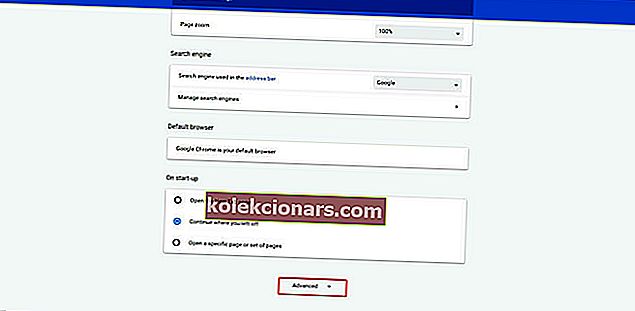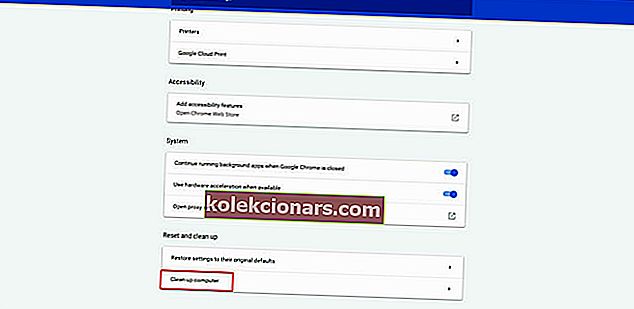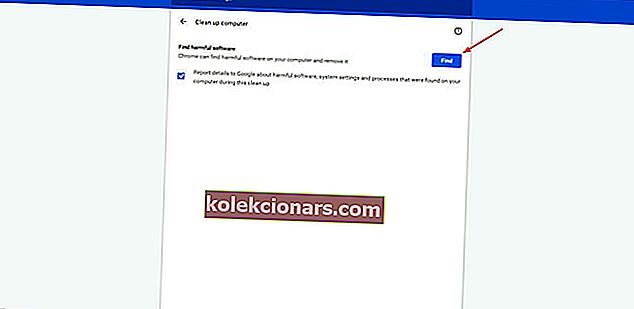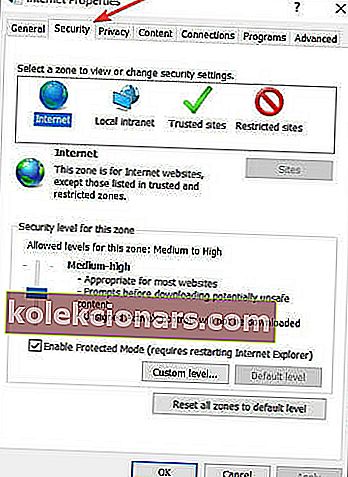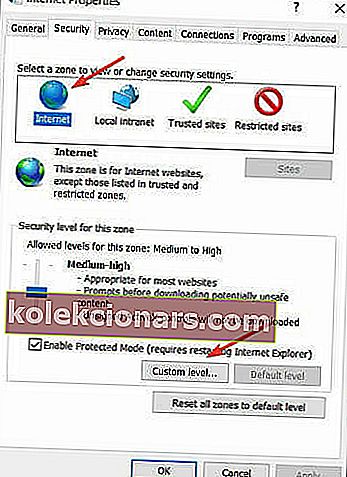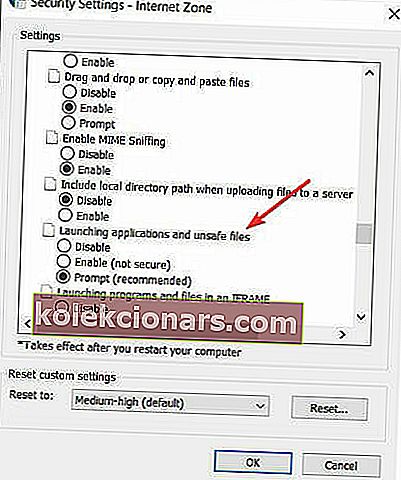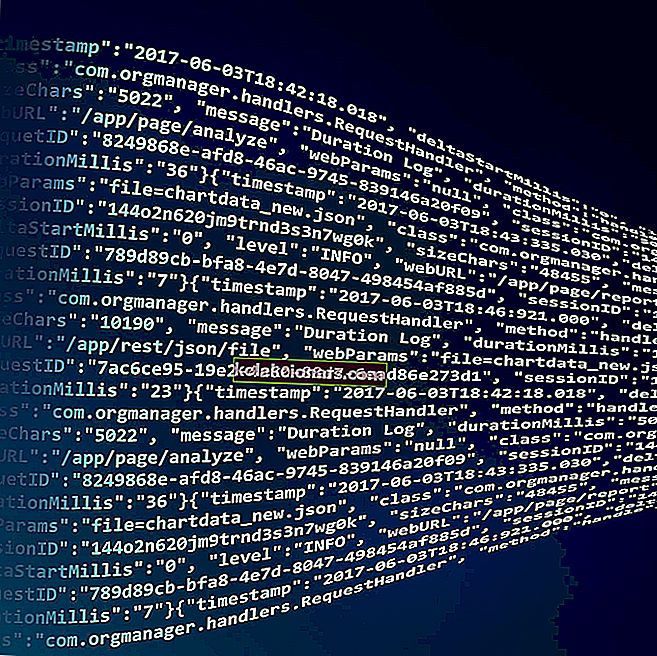- „Google Chrome“ yra puiki naršyklė, tačiau net geriausios naršyklės turi problemų.
- Daugelis vartotojų pranešė apie įvairias klaidas ir viena iš jų yra Nepavyko - tinklo klaida „Chrome“ klaida.
- Norėdami išspręsti šią problemą, įsitikinkite, kad saugos nustatymai netrukdo „Google Chrome“.
- Šis straipsnis yra mūsų „Chrome“ centro dalis, todėl būtinai apsilankykite centre ir gaukite išsamesnių sprendimų.
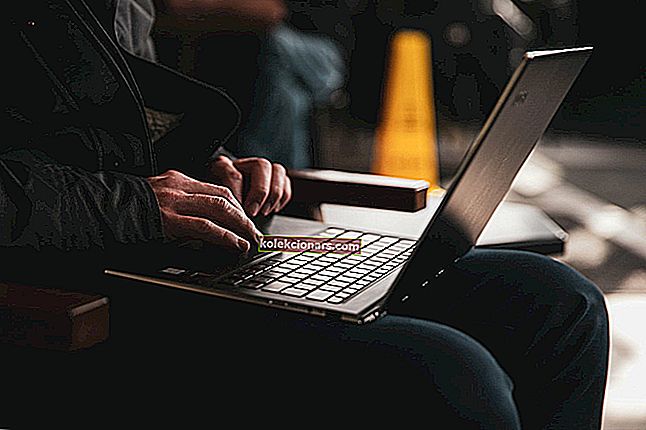
„Google Chrome“ yra viena iš populiariausių naršyklių. Jį kasdien naudoja milijonai žmonių, jis nuolat tobulinamas ir tobulinamas.
Nepaisant viso to, „Chrome“ nėra be klaidų. Viena iš dažniausiai pasitaikančių problemų, apie kurias praneša vartotojai, yra „ Failed- Download“ klaida .
Daugeliu atvejų šią klaidą sukelia kenkėjiškos programos, todėl norėdami nuskaityti įrenginį, turėtumėte pabandyti naudoti specialų įrankį. Jei tai nepadeda išspręsti problemos, pakeiskite antivirusinius nustatymus arba pakeiskite „Windows“ priedų tvarkyklės apribojimus.
Šiandien mes sutelksime dėmesį į tai, kaip kartą ir visiems laikams atsikratyti šios problemos.
Kaip ištaisyti tinklo klaidas, blokuojančias failų atsisiuntimą „Chrome“?
- Pabandykite atsisiųsti „Opera“
- Patikrinkite saugos parametrus
- Kiti bendri pataisymai
1. Pabandykite atsisiųsti „Opera“
Ši klaida dažnai pasirodo bandant atsisiųsti tam tikrą failą iš tam tikros svetainės, tačiau ji taip pat gali būti paskirstyta keliems failų atsisiuntimams.
Pirmiausia turite patikrinti atsisiuntimą kitoje naršyklėje. Tokiu būdu galite nustatyti, ar problema kyla dėl failo, ar ji būdinga „Chrome“.
Jei atsisiuntimas be problemų veikia kitose naršyklėse, klaida būdinga „Chrome“. Arba turėsite tęsti „Chrome“ trikčių šalinimą arba visam laikui pereiti prie naršyklės be klaidų.
Mes rekomenduojame pabandyti atsisiųsti failus iš „ Opera“ - lengvos, greitos ir labai pritaikomos naršyklės.
„Opera“ galite atsisiųsti naudodami žemiau esantį mygtuką (tai užtruks tik kelias minutes). Tiesą sakant, panašiai lengvai galite perjungti iš „Chrome“ į „Opera“.
Norėdami užbaigti perėjimo aspektą, „Opera“ nustatymų srityje rasite sinchronizavimo parinktį. Tai leidžia importuoti žymes, puslapius ir kitus duomenis iš numatytosios naršyklės.
Perkėlimo laikas yra ypač greitas. Toliau galite ir toliau pritaikyti naršyklę savo poreikiams, pridėdami piktogramas, šonines juostas, darbo sritis ir kitus plėtinius.

Opera
Pabandykite „Opera“ įsitikinti savo spartiais procesais, kurie leidžia atsisiųsti bet kurį failą per kelias sekundes. Nemokamai apsilankykite svetainėje2. Patikrinkite saugos parametrus
- Atidarykite antivirusinę programą.
- Eikite į nustatymą .
- Raskite Išplėstinė sąranka , Papildoma arba Komponentai . (Priklauso nuo jūsų antivirusinės programinės įrangos)
- Pamatysite HTTPS arba Encrypted connection scan . Atžymėkite.
- Dabar pabandykite atsisiųsti failą.
Jei tai neišsprendžia problemos, atlikite valymą, kad pašalintumėte kenksmingą programinę įrangą:
- Atidarykite „ Chrome“ .
- Eikite į „ Settings“ > slinkite iki galo ir spustelėkite „ Advanced“.
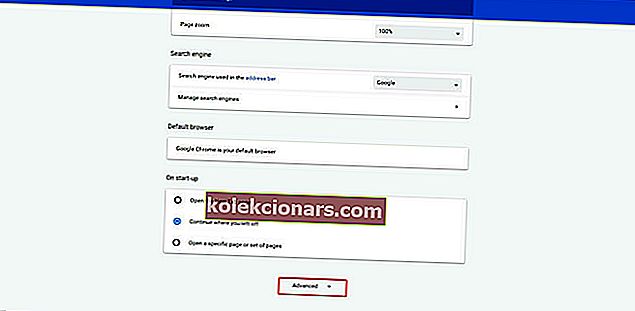
- Slinkite žemyn ir spustelėkite Išvalyti kompiuterį .
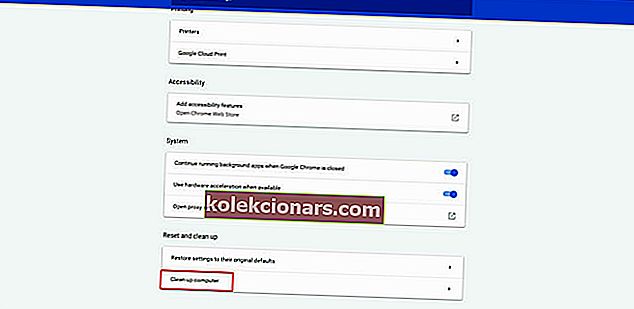
- Paspauskite „ Rasti“ ir palaukite, kol procesas bus baigtas.
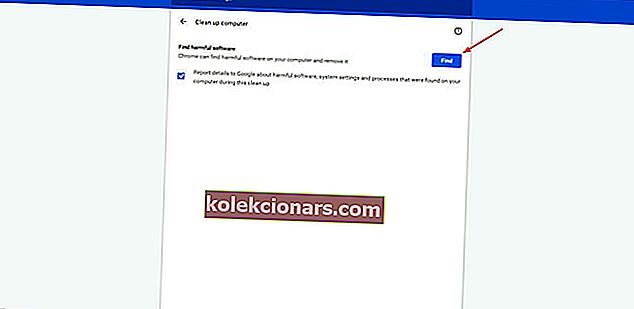
- Po to patikrinkite, ar atsisiuntimas veikia.
Keisti „Windows“ priedų tvarkyklės nustatymus
- Paieškos juostoje įveskite inetcpl.cpl ir paspauskite Enter .

- Pasirodys langas „ Interneto nuosavybės“ . Pasirinkite skirtuką Sauga .
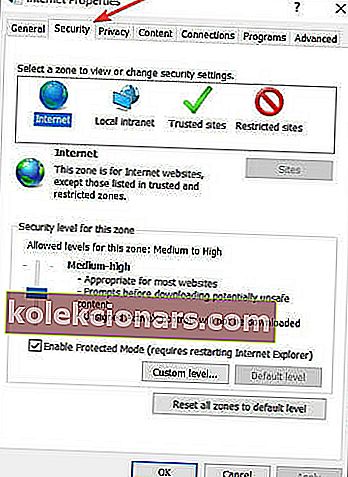
- Dalyje Pasirinkti zoną, kad galėtumėte peržiūrėti ar pakeisti saugos nustatymus, spustelėkite Internetą , tada - Pasirinktinis lygis
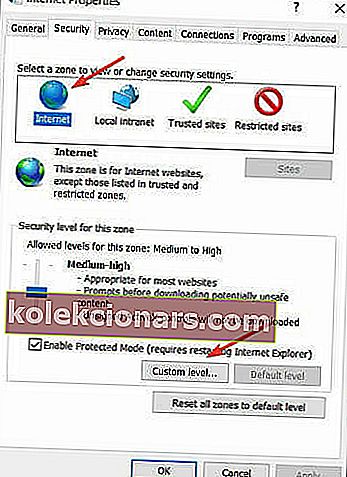
- Slinkite žemyn iki Atsisiuntimai> Įvairūs> Programų ir nesaugių failų paleidimas ir pažymėkite Įgalinti .
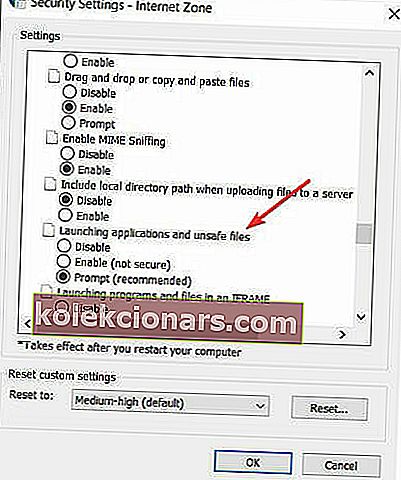
- Paspauskite Gerai ir pabandykite atsisiųsti failą.
„Windows“ priedų tvarkyklė yra kartu su „Windows 10“ ir veikia kaip apsauginis šuo, apsaugantis jūsų kompiuterį nuo kenkėjiškos ar nepageidaujamos programinės įrangos.
Jei „Windows“ priedų tvarkyklė nusprendžia, kad failas, kurį bandote atsisiųsti, nėra saugus, jis automatiškai blokuos veiksmą.
Atsisiųsdami failą nepamirškite grįžti į pradinius nustatymus. Leidimas nesaugioms programoms ir failams jūsų kompiuteryje gali būti žalingas.
3. Kiti bendri pataisymai
Galų gale galite išbandyti keletą paprastesnių sprendimų, kurie ne visada veikia, tačiau jūsų atveju jie tiesiog gali:
- „Google Chrome“ naudokite inkognito režimą.
- Iš naujo nustatykite „Chrome“ nustatymus.
- Pašalinkite „Chrome“ plėtinius
- Įdiekite naujausius tinklo tvarkykles.
- Patikrinkite, ar nėra „Chrome“ naujinių.
- Iš naujo įdiekite „Google Chrome“.
Tikimės, kad vienas iš sprendimų padėjo jums įveikti pranešimą „ Nepavyko - atsisiųsti klaidą“ ir sėkmingai gavote reikiamus failus.
Jei turite daugiau klausimų ar sprendimų dėl šios problemos, nedvejodami kreipkitės į toliau pateiktą komentarų skyrių.
DUK: Sužinokite daugiau apie „Google Chrome“
- Kodėl mano atsisiuntimai nepavyksta „Chrome“?
Atsisiųsti gali nepavykti dėl daugelio priežasčių, tačiau greičiausiai tai yra jūsų saugos nustatymai antivirusinėje ar užkardoje.
- Kodėl „Chrome“ blokuoja mano atsisiuntimus?
Jei „Chrome“ blokuoja atsisiuntimus, gali būti, kad atsisiunčiate juos iš įtartino šaltinio. Bet tai yra detalė, kurią galite koreguoti.
- Kaip ištaisyti „Google Chrome“ tinklą nepavyko?
Norėdami ištaisyti nepavykusią tinklo klaidą „Chrome“, patikrinkite saugos nustatymus arba pašalinkite probleminius plėtinius.
Redaktoriaus pastaba: Šis įrašas iš pradžių buvo paskelbtas 2019 m. Gegužės mėn. Ir buvo atnaujintas ir atnaujintas 2020 m. Balandžio mėn., Siekiant šviežumo, tikslumo ir išsamumo.